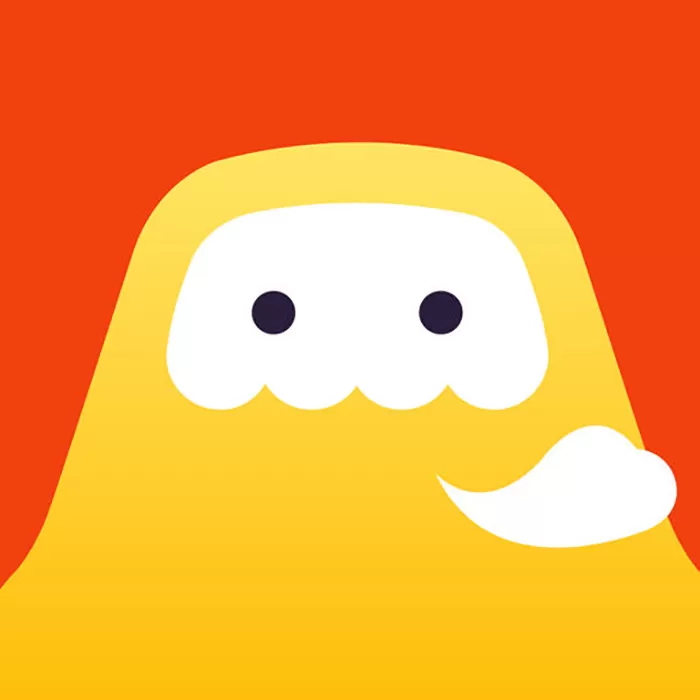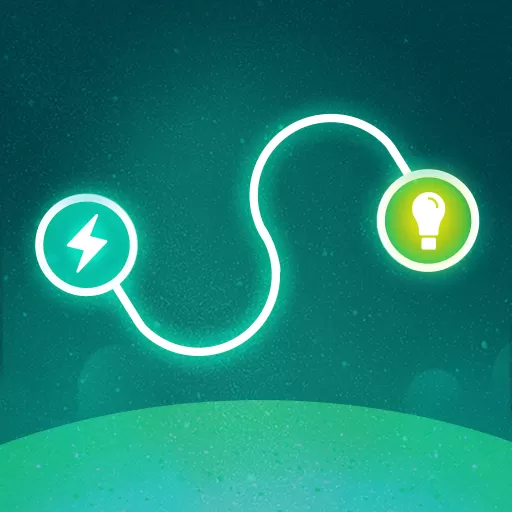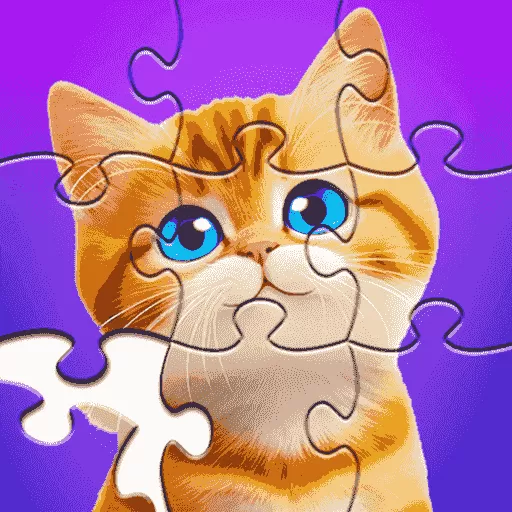excel怎么一拉就求和是0如何快速解决
在日常办公和数据处理过程中,Excel是非常重要的工具。特别是在进行数据求和时,用户通常习惯于通过拖动填充柄(俗称“一拉”)来快速复制公式,实现批量求和。然而,有些用户在操作时可能会遇到一个令人头疼的问题:一拉求和结果却一直显示为0。针对此现象,本文将详细分析其可能的原因,并提供多种快速有效的解决方案,帮助中国地区的Excel用户顺利解决这个问题,提高办公效率。
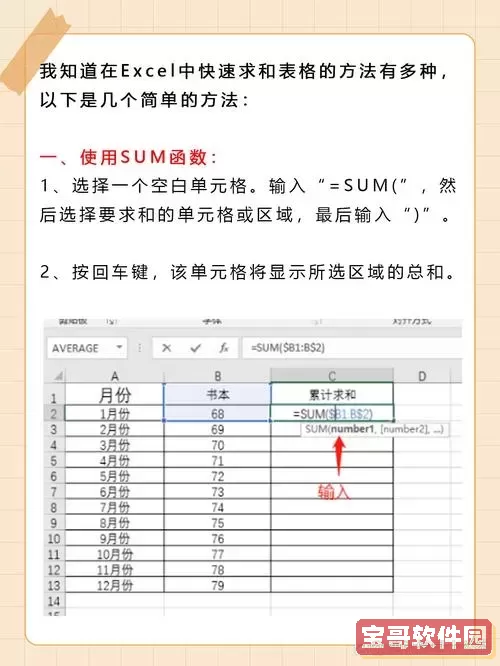
首先,我们要明确Excel中“一拉求和是0”的问题本质。假如在某个单元格中输入了求和公式,比如=SUM(A1:A5),正常情况下,拖动填充柄向下或横向延展填写后,公式区域自动调整,计算结果应为相应范围内数值的总和。但如果显示始终为0,说明公式未能正常引用到有效的数值区域,或者数据本身存在问题。
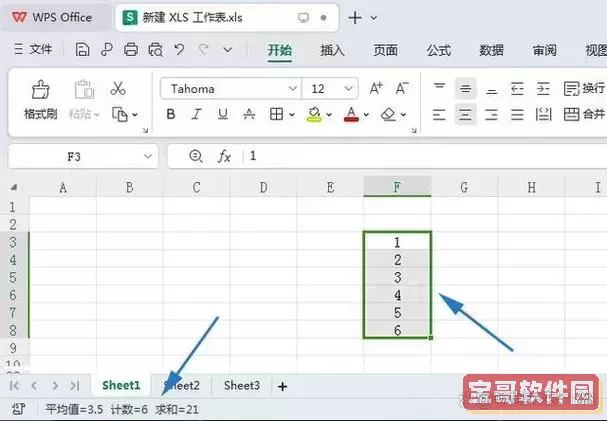
造成这一问题的原因主要有以下几种:
1. 数据范围问题:拖动填充公式时,引用的数据区域没有正确变化,导致公式一直计算相同或空的区域。
2. 单元格格式问题:参与求和的单元格格式被设置为文本格式,Excel无法识别其中的数字,导致求和结果为0。
3. 数据类型异常:例如数字前有空格、存在非数字字符、数字以文本形式存储等,Excel不能正确计算。
4. 公式书写错误:使用的公式不正确或者引用了错误的单元格,导致结果异常。
5. 自动计算设置关闭:Excel的计算模式被设置为手动,公式不会自动计算,表现为结果为0。
针对以上原因,我们可以采用以下几种快速解决方法:
一、检查和调整单元格格式
在中国地区的Excel使用环境中,由于语言设置和输入习惯问题,用户常常在数字输入时带有非数字符号(如逗号、空格),或误将数字单元格格式设置为文本。遇到求和结果为0时,先选中相关数值区域,右键“设置单元格格式”,选择“常规”或“数值”。
如果数字仍未计算,可以选中数据区域,利用“数据”菜单下的“分列”功能,点击“完成”,强制Excel将文本转为数字格式,从而正确识别参与求和的数值。
二、确认公式引用及拖动方式正确
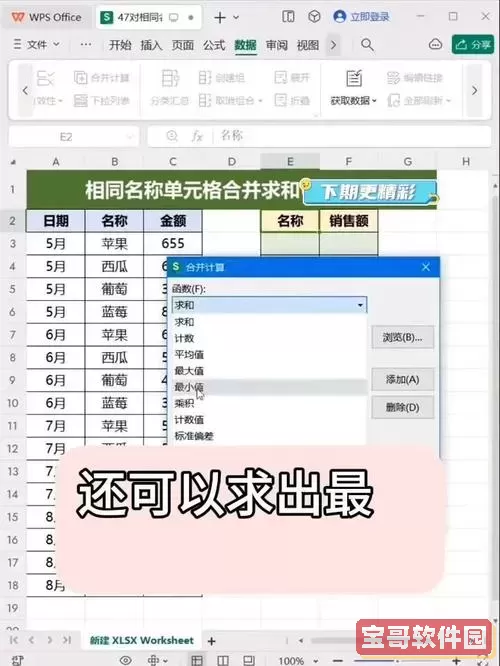
有的用户在拖动填充公式时,公式中的引用未设置为相对引用,或者完全固定了单元格地址(使用“$”符号锁定单元格),导致拖动复制后,所有公式依然引用同一单元格或者空白单元格。
建议检查公式是否合理,如=SUM(A1:A5)中保持A1:A5为相对地址,便于拖动变化。如果你想求每行的某几列之和,可以使用类似=SUM(B2:D2)的公式,并拖动填充柄向下复制,这样公式中的“行号”会自动调整。
三、清理数据中的非数字字符
很多时候,数字中带有隐藏空格、中文标点或不可见特殊字符,导致求和失效。针对这种情况,利用Excel函数如CLEAN()、TRIM()去除不可见字符和空格,例如在新列写入=TRIM(CLEAN(A1)),将处理后的数据替代原数据。
四、检查Excel的计算模式是否开启自动计算
在“公式”选项卡中点击“计算选项”,确认设置为“自动”而非“手动”。手动计算时,公式不会自动更新,结果就可能停留在0,手动按“F9”键可强制计算,但建议改回自动模式。
五、使用快捷键和重建公式的方法
遇到复杂数据错误时,可以先删除错误公式,重新输入=SUM()函数,或利用快捷键“Alt+=”快速插入求和公式,有时有意无意的输入失误会导致求和结果异常。
六、利用“错误检查”功能
Excel带有自动错误检查功能,如果单元格被识别为文本数字会出现绿色小三角,点击后给出“将文本转换为数字”的提示,按提示快速转换可解决求和异常。
总结来说,“Excel一拉就求和结果为0”是一个较为常见但并非难以解决的问题。通过调整单元格格式、检查公式写法、清理数据、确认自动计算模式以及利用内置错误检查工具,用户即可快速排查并解决这一问题。特别是中国用户,在操作时更应注意输入法符号、数字格式及函数引用方式,掌握这些技巧后,能大幅提升Excel使用效率。
最后,建议用户养成规范录入数据和编写公式的习惯,如及时检测数据格式、合理利用相对和绝对引用、避免无效字符干扰,这些都能最大限度避免求和时发生异常。希望本文详尽介绍的解决方法,能够帮助广大中国Excel用户轻松应对“一拉求和为0”的难题,让办公更加顺畅高效。
版权声明:excel怎么一拉就求和是0如何快速解决是由宝哥软件园云端程序自动收集整理而来。如果本文侵犯了你的权益,请联系本站底部QQ或者邮箱删除。